オーディオミキサを改良してプリント基板を作成した
こんにちは、PICMANです。
前回、3.5mmミニプラグ入出力のアナログオーディオミキサを自作してみました。そこから見えてきた改善点を元に回路に手を加え、プリント基板を起こして発注してみました。
1. 改良した回路
はじめに、前回から改良したオーディオミキサの回路図をFig.1に示します。
前回の試作と比較して部品点数が結構増えました。改善点を次章で説明します。
2. 前回の試作からの改善点
前回の試作から改善した点をリストに示します。
- 電源回路を追加した
- マスターボリュームを0-100[%]で調整できるようにした
- 出力音声の位相を入力と揃えた
- 電源投入時のポップノイズ対策をした
- プリント基板を起こした
それぞれ詳細を説明します。
2.1. 電源回路の追加
今回、電源回路として新日本無線の5[V]レギュレータNJM7805FAを2つ利用しました(図中ではL7805となっています、ご注意ください)。2つ使った理由として、デジタル回路用(後述)とアナログ回路(オペアンプ)用で電源を分けたかったからです。またコンデンサをモリモリ積んでノイズ対策をしました。Fig.2に電源回路の拡大図を示します。
左端にDCジャックを設置し、トグルスイッチにより電源をON/OFFできます。続いて1000[μF]の電解コンデンサと1[μF]のセラコンで電源ノイズを除去しています。その後NJM7805FAで5[V]に降圧させています。レギュレータの出力にもそれぞれ10[μF], 0.1[μF]のコンデンサを挟んでいます。また、デジタル電源用のレギュレータ(Fig.2右)にはもう一つ0.1[μF]のコンデンサが付いていますが、これはマイコン(後述)用のパスコンです。
丸い端子はテストパッドになります。
2.2. マスターボリューム改善と入出力音声の位相を揃える
前回の回路ではマスターボリュームを設置しましたが、回路のミスから0-100[%]での音量調整ができていませんでした。それに加え、オペアンプの加算回路を用いていることから入力信号と出力信号の位相が逆転、つまりすべての信号を加算し-1倍された信号が出力されています。後者はイヤホンで音楽を聞く場合は大して問題にはならないのですが、今回の回路で双方をまとめて解決しました。
具体的な解決法としては、オペアンプを2つ用いました。最初に加算回路を構成し、その後反転増幅回路を接続しました。つまり、-1倍した信号をさらに-1倍しているので位相はもとに戻ります。またその間にボリュームを設けることで音量を0-100[%]で調節できるようにしました。Fig.3にこの部分の回路の拡大図を示します。
オペアンプの記号が4つあるのは、左右の2ch分同じ回路を作っているためです。
2.3. ポップノイズ対策
ポップノイズは電源投入時の「ボン」というかなり大きめの音です。このような音はイヤホンに直流電流が流れることで発生するため、イヤホンにも耳にもよろしくないので対策することにしました。さて前回は「マイコンを使わずにポップノイズ対策をしたい」と書いていました。が、受動素子だけでやるのはかなり大変そうなので、結局マイコンを使うことにしました。
具体的な手法としては、以前作成した真空管アンプキットを参考に、リレーでイヤホンへの出力を操作できるようにします。リレーはマイコンを用いて制御し、電源投入時は切断、5秒後にイヤホンへ接続するようにしました。マイコンはDIP-8のATtiny85を用いています。真空管アンプキットではPICを用いていましたが、プログラムの書き込みやすさからAVRを選択しました。PIC MANを名乗っているのにね……。
ポップノイズ対策をしている部分の回路の拡大図をFig.4に示します。
リレーはATtiny85の出力ピンでは駆動できないのでトランジスタ2SC1213を介してスイッチングしています。また、せっかくマイコンを使っているので、電源LEDとタクトスイッチをつけてみました。LEDは電源投入~5秒後までは点滅させ、その後は点いたままにしています。スイッチは押している間はミュートにする機能をつけてみました。コードはGithubにあげています。さらにマイコンの使っていないピンは後々使いたくなったとき用にテストパッドをつけておきました。
結果的に、5秒間のDelayを与えることで、与えないときと比較してポップノイズは体感7割減位になりました。
2.4. プリント基板の作成
さて、ここまで回路が大きくなってくるとユニバーサル基板で作るのは大変なのでプリント基板を作ることにしました。使用したツールはKiCadです。部品配置・配線レイアウトは最終的にFig.5のようになりました。
Fig.5中の赤線が表面の配線で、緑色が裏面の配線になります。オーディオにおけるグラウンドの引き方は色々宗教があるみたいですが、今回はベタグラウンドなしで作ってみました。また配線途中のviaもなしで作ったので、やたら配線が遠回りしてたりもします。基板サイズは122[mm]x89[mm]と結構大きめです。面実装部品を使っても良かったのですが、結局大きい電解コンデンサを多用していることや、中華系PCB製造業者(後述)に初めて発注する予定だったのでこの構成にしました。
こだわった点としては、外部接続端子の位置でしょうか。オーディオ入力端子と電源ジャックはまとめて同じ辺(Fig.5下部)に配置し、その対面(Fig.5上部)にボリュームを置いてます。またイヤホンのプラグはL字型が多いことから、側面(Fig.5中右)に配置しています。
基板製造はFusion PCBに発注してみました。Fusion PCBを選んだ理由として、以前研究室で使っている人がいたことや、日本語に対応していることが挙げられます。こちらでは100[mm]x100[mm]サイズ以下では安めの価格なのですが、今回はこのサイズをオーバーしているためお値段が上がります。と言っても今回の基板サイズで5枚$26.09でした。これぐらいならいいかなということでそのまま発注しました。また新型コロナウィルスのごたごたで輸送が遅いと面倒だったのでDHLで発送してもらいました。基板代と輸送費で計$45くらいでした。
発注から9日で家に届きました。ちょっと時間かかりましたね。届いた基板をFig.6に示します。

基板の出来はそこそこかな、という感じでした。ほぼ問題はないのですが、コンデンサの負極側のシルク印刷(白い塗りつぶしの部分)がちょっと靡いていたり、ムラがあったりといった程度でした。
3. 実装結果
3.1. 実装と部品表
届いた基板に部品を実装しました。Fig.7に完成品を示します。
使用した部品はFig.8のとおりです。
基板(送料込み)も合わせると、一枚あたりの原価3000円位で作ることができました。
さて肝心の出来具合です。見た目はユニバーサル基板で試作したときよりも断然良いですね。ものづくりしている感があります。また音に関しては前回と変わらずいい感じです。さらに、電源回路をデジアナ分離してコンデンサモリモリにしたおかげか、スイッチングACアダプタを用いてもスイッチングノイズがほぼ聞こえなくなりました。これならいちいち006Pを用意しなくても済むので経済的ですね。
3.2. 今回作成した回路の問題点
さてここまで来て最後の最後にミスを発見しました。それはボリュームを調節する向きです。オーディオ機器では時計回り(CW)にボリュームを回すと音量が大きくな(るのが一般的だと思ってお)ります。しかし実装後の試運転で気がつきました。このミキサー、反時計回り(CCW)に回すと音量が大きくなると……。機能的には問題ないのでそのまま使っていますが、違和感を覚える動作です。これはもうKiCadでの回路設計時点でのミスですね。今回購入したボリュームをR_PORT_DUALで使うときは2,5ピンが出力で3,6が入力、1,4がGNDになるように配線しましょう。

加えてもう一点。マスターボリュームの位置によってはホワイトノイズが目立ちます。中間地点くらいだと平気なのですが、全開にしたり、絞ったりすると「サー」という音が乗ります。そしてマスターボリュームだけボリュームガリも目立ちます。これについての原因はよくわかっていません。ボリュームによって入出力インピーダンスが所謂”ロー出しハイ受け”になってないのかなと思っています。
4. 終わりに
初めてプリント基板を設計してみました。思っていたよりも低コストでスピーディーに基板製造できたので今後も活用していきたいです。次回作るとしたら、正負両電源を用意してもう少し回路を単純にしたいです。
こぼれ話ですが、基板に部品を実装しテストしている際にやたらデジタル電源側のレギュレータが熱くなっていることに気がつきました。テスターで見てもショートはしてないし何だろうと思っていたら、リレーの回生ダイオードに間違えてツェナーダイオードを使っていました。降伏電圧が5.1[V]のものだったので壊れることはなかったのですが基板の配線にミスがあったのかと思い悩みました。
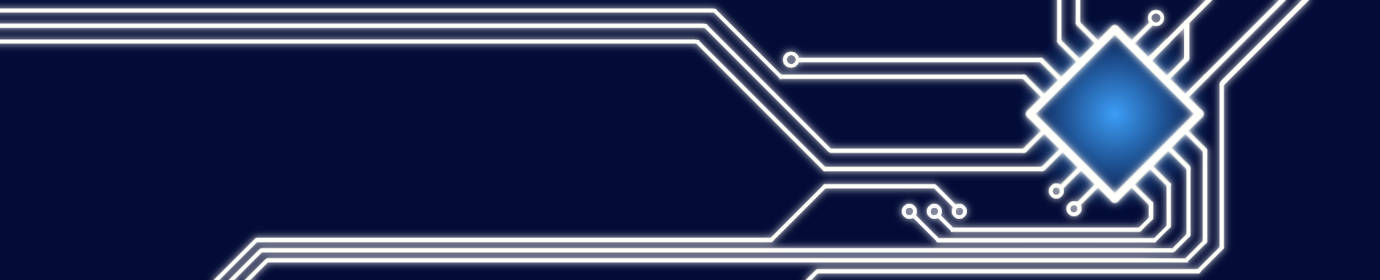











最近のコメント